No pierdas nunca más una foto: la guía completa de copias de seguridad a prueba de balas

No hay nada tan valioso e insustituible como tus fotos personales y, con un poco de previsión y planificación, no hay motivo para sentir nunca la angustia de perder incluso una sola de ellas por robo, dispositivos rotos o desastres.
Puedes reemplazar todo menos tus fotos
El dinero del seguro te comprará una computadora nueva si tu casa se incendia. Puede obtener un nuevo teléfono si el suyo se pierde en el metro o toma un chapuzón en el bote. Los documentos financieros pueden incluso descargarse nuevamente de su banco. Por muy miserable que sea solucionar problemas pequeños como estos, casi todos los accesorios físicos y digitales de nuestras vidas se pueden reconstruir fácilmente.
Sin embargo, lo que no puede hacer es reemplazar sus fotos si las pierde. Con un solo accidente o una falla de hardware, esa foto que amas tanto a tu hijo pero que nunca llegó a copiarse se ha ido para siempre en el éter digital. Peor aún es saber que, después de que suceda, se hubiera podido evitar por completo si acabaras de respaldar las malditas cosas .

Así que hoy, estamos aquí para armarlo con un equipo multi- un plan detallado para garantizar que nada menos que el fin del mundo tal como lo conocemos (y tal vez ni siquiera eso) lo separará de las fotos de sus amigos y familiares. Comencemos por aprender algunos conceptos básicos de copia de seguridad y luego saltar a un plan accionable claro para asegurar todas nuestras fotos.
El plan de copia de seguridad a prueba de balas: local y remoto, caliente y frío
"Copia de seguridad" es amplio (y generalmente incomprendido ) término. No solo vamos a mostrarte cómo hacer una copia de seguridad de tus fotos correctamente, sino que vamos a destacar algunos conceptos clave de copia de seguridad para que sepas por qué estamos respaldando las cosas como estamos.
Antes que nada, aunque queremos que comprenda una cosa por encima de todo: la sincronización de archivos no es una copia de seguridad . Una copia de seguridad verdadera es una copia de su archivo que no está vinculada al estado del original. Si tienes fotos de los juegos Little League de tu hijo en tu computadora y y las quemaste en un DVD, entonces ese DVD es una copia de seguridad porque las fotos existen en dos lugares y borrarlas de tu computadora no las borrará. del DVD.
Sin embargo, cuando sincroniza archivos con un servicio como Dropbox, sucede lo que le sucede a un archivo. Pones un archivo en tu carpeta de Dropbox y se copia automáticamente en los servidores de Dropbox. Se siente como una copia de seguridad, ¿verdad? Excepto si elimina ese archivo por accidente, a menos que observe que el archivo se ha ido dentro de la ventana de recuperación de 30 días, el archivo se ha perdido para siempre. Mientras su rutina de copia de seguridad de fotos puede involucrar a un servicio que sincroniza archivos, siempre debe también involucrar un servicio o método que cree una copia de seguridad real independiente que se mantendrá si el archivo original no 't.
Teniendo esto en cuenta, nuestro primer pedido es garantizar que tengamos copias duplicadas de cada fotografía que deseamos conservar.
Cree una copia de seguridad local inmediatamente

Lo primero que debe hacer de manera absoluta Si aún no tiene uno, cree una copia de seguridad local de todas sus fotos. Cuando se trata de conveniencia, no se puede superar una buena copia de seguridad local: está cerca y muy rápido.
Si sus fotos no están todas en un solo lugar, es hora de recopilarlas. Esto significa que debe reunir todas las tarjetas SD de la cámara que desea clasificar, todos los dispositivos con fotos almacenadas en ellos (como los teléfonos inteligentes de usted y de su cónyuge), su computadora portátil con esas fotos de vacaciones del año pasado. nunca se copió en su escritorio, y así sucesivamente. Tómese un momento para pensar en en todas partes donde tiene fotos dispersas (incluidos los lugares en los que probablemente haya pensado hace mucho tiempo, como el viejo teléfono inteligente que se encuentra en el cajón de su escritorio). Copie todas esas fotos en una sola carpeta en su computadora, así que es fácil organizarlas y hacer una copia de seguridad de ellas.
RELACIONADO: Cómo usar el historial de archivos de Windows para hacer copias de seguridad de sus datos
Luego, respaldar todo esas fotos hasta una unidad externa. Eso es. Puede hacer una copia de seguridad de los archivos manualmente, arrastrándolos y soltándolos, o puede usar un software como la función de historial de archivos incorporada de Windows o Crashplan, nuestra utilidad de copia de seguridad favorita. (La mejor parte es que Crashplan es que puede crear copias de seguridad locales en carpetas, unidades y unidades de red, o incluso en la casa de un amigo sin pagar el servicio).
Si solo tiene una unidad externa, recomendamos dejarla desenchufada cuando no la esté usando. Esto se conoce como almacenamiento en frío y garantiza que sus copias de seguridad no estén a merced de cosas como una descarga eléctrica o un malware que ataque su computadora. Sin embargo, también puede usar esa unidad externa como almacenamiento en caliente, siempre conectado a su PC, aunque recomendamos obtener una segunda unidad externa y usar una como almacenamiento en caliente y otra como almacenamiento en frío, para mayor seguridad contra fallas informáticas. (No olvide que los discos duros externos son baratos y que puede convertir viejos discos duros en unidades externas a bajo precio).
Si usa dos unidades, recomendamos rotar las unidades frías y calientes cada semana, por lo que hay una complete la copia de seguridad en cada uno.
Realice una copia de seguridad de todo en la nube, también
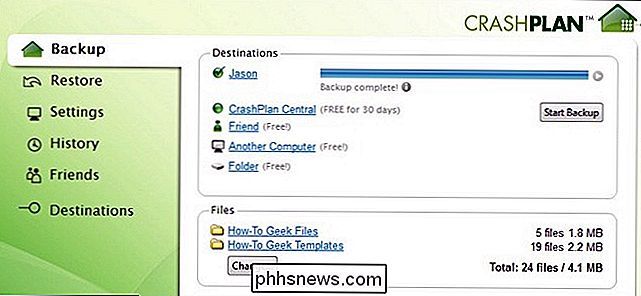
Una vez que tenga asegurada una copia de seguridad local y no exista riesgo de que un solo bloqueo del disco duro borre toda su colección, la siguiente el paso es retroceder a la nube. Esto es muy importante: las copias de seguridad locales no son suficientes . Si todos los respaldos están físicamente en su hogar, entonces un incendio puede destruirlos a todos de una sola vez y perderá esas fotos familiares para siempre. Si no tiene al menos una ubicación de copia de seguridad fuera del sitio, no está realizando una copia de seguridad correctamente.
RELACIONADO: Cómo hacer una copia de seguridad de sus datos de forma gratuita con CrashPlan
Recomendamos un servicio como CrashPlan o Carbonite , que está diseñado para hacer una copia de seguridad de toda su computadora (lo que debería hacer de todos modos). Por lo general cuestan alrededor de $ 5-6 por mes más o menos. Si comprar una suscripción a los servicios antes mencionados o similar está dentro de su presupuesto, hágalo de todos modos, ya que mata a dos pájaros de un tiro: no solo respaldará sus fotos, sino también todo lo demás. Eche un vistazo a nuestra guía completa de Crashplan para obtener información sobre cómo configurarla.
Si un servicio de respaldo completo no está dentro de su presupuesto, eso no significa que se quede afuera. Puede registrarse para obtener una cuenta gratuita de Google si aún no tiene una y aprovechar su generoso plan de almacenamiento de fotos. Google Photos ofrece almacenamiento de fotos ilimitado para todas sus fotos con una resolución de hasta 16MP. Si necesita almacenamiento de fotos más grandes o fotos RAW, puede actualizar a 100 GB de almacenamiento para aquellos también por solo $ 1.99 al mes. Instale Desktop Uploader en su computadora, apúntelo a su carpeta de fotos y todo se copiará automáticamente, sin tener que pensar en ello. También puedes configurar tu teléfono inteligente para que cargue fotos automáticamente.
Si te suscribes a Amazon Prime, Amazon Photo está incluido y también es genial: ofrece almacenamiento de fotos absolutamente ilimitado sin límite, como Google Photos, en resolución o formato. No hay un cargador oficial como Google, pero Amazon respalda odrive para la tarea: las funciones disponibles en la cuenta gratuita de odrive son más que suficientes para sincronizar todas tus fotos, usando la herramienta de sincronización de escritorio de odrive, con tu cuenta de Amazon.
RELACIONADO: 18 cosas que puede que no haya sabido que Google Photos puede hacer
Incluso si ya tiene una solución de computadora completa como Crashplan, tal vez quiera consultar las soluciones antes mencionadas de Google y Amazon. No solo son gratuitos o muy económicos (y agregarlos a tu rutina de respaldo significa que tienes dos copias de seguridad remotas en diferentes lugares), pero tienen toneladas de increíbles características centradas en fotos como la capacidad de ordenar tus fotos por caras, compartir fotos fácilmente con amigos y familiares, e incluso solicite impresiones.
Avanzando aún más

En este punto, debería estarse dando palmaditas en la espalda ya que simplemente tener una segunda copia de seguridad y el hogar y las fotos cargadas en un servicio en la nube lo ponen a usted la pequeña minoría de la población que toma en serio las copias de seguridad de sus fotos. Estos son los pasos más importantes que debes seguir, y si realmente quieres hacer una copia de seguridad de tus fotos, no son opcionales.
Si quieres ir más lejos, puedes hacerlo. Digamos que tiene una copia de seguridad local, una copia de seguridad local y una copia de seguridad remota. Puede ir más allá con una copia de seguridad fría local, como almacenar una unidad de copia de seguridad en una caja de seguridad.
Si hace esto, asegúrese de rotar las unidades regularmente para que estén actualizadas. También le recomendamos que use cifrado para asegurar el contenido de la unidad en caso de pérdida o robo. Si utiliza una herramienta como Crashplan para copiar las fotos a la unidad, entonces los datos ya están encriptados. De lo contrario, existen numerosas soluciones para encriptar sus datos como TrueCrypt, Bitlocker o cualquier cantidad de alternativas.
Puede parecer extremo, pero cuantos más tipos de respaldo tenga, más blindado será su sistema.
Con esta estrategia de respaldo desplegada, sus fotos serán tan seguras como puedan ser seguras. ¿Tan feliz con su flujo de trabajo de copia de seguridad de fotos digitales que desea abordar la preservación de fotografías familiares impresas? La misma estrategia de respaldo que aplicamos a sus fotos digitales se puede aplicar a sus fotos tradicionales si las escanea y las trae a su colección digital.

¿Cómo se puede copiar una tarea programada de una instalación de Windows muerta a una nueva?
A veces, nuestras computadoras simplemente mueren debido a problemas de hardware inesperados que no son culpa nuestra, entonces, ¿cómo se puede encontrar? y transferir archivos "raros" o difíciles de recrear como las tareas programadas desde el disco duro antiguo? La publicación de preguntas y respuestas SuperUser de hoy tiene la solución para ayudar al lector a rastrear el archivo que necesita.

5 sistemas de juegos de Old School que aún puedes comprar
Aunque me encanta mi Xbox 360 con Kinect, todavía siento una punzada de nostalgia cuando pienso en mi Nintendo Game Boy o mi sistema Nintendo NES o mi Sega Genesis. Esas fueron consolas clásicas cuando era pequeño. Y si naciste un par de años antes de 1980, probablemente también jugaste con el Atari 2600, aunque me lo perdí.Proba



